Correggi il codice errore Steam E87 mentre tenti di accedere
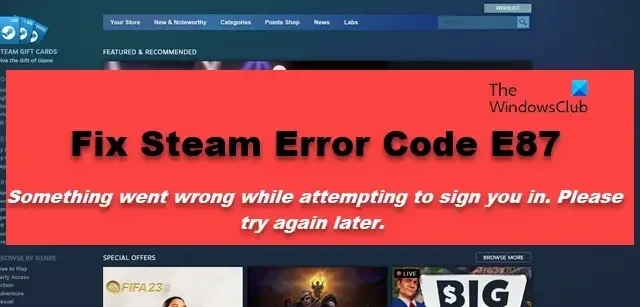
Steam è ampiamente considerato come uno dei migliori launcher di giochi al mondo. Tuttavia, i suoi utenti ricevono errori di tanto in tanto. Di recente, alcuni utenti di Steam hanno segnalato un incidente in cui non sono riusciti ad accedere. In questo post, discuteremo cosa puoi fare se non riesci a firmare e ottenere il codice di errore Steam E87.
Qualcosa è andato storto durante il tentativo di accesso. Riprova più tardi.
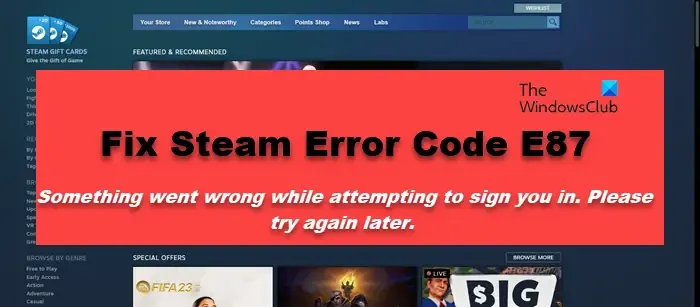
Correggi il codice errore Steam E87
Se ricevi il codice errore Steam E87 mentre tenti di accedere, segui le soluzioni indicate di seguito per risolverlo.
- Spegni e riaccendi il router
- Riavvia Steam
- Disconnettersi da tutti gli altri dispositivi
- Assicurarsi che l’ora e la data del sistema siano corrette
- Disabilita l’accesso basato su ReactJS
- Reimposta la password del tuo account Steam
Parliamo di loro in dettaglio.
1] Spegni e riaccendi il router
La prima cosa che faremo è disconnettere il computer dalla rete, riavviare il router e verificare se il problema è stato risolto. Per questo, disabilita prima il WiFi sul tuo computer; ora spegni il router, rimuovi tutti i cavi e attendi qualche secondo affinché i condensatori si scarichino; ora, ricollega tutti i cavi, quindi riaccendi il dispositivo. Infine, connettiti alla rete e prova ad accedere. Speriamo che questo risolva il problema.
2] Riavvia Steam
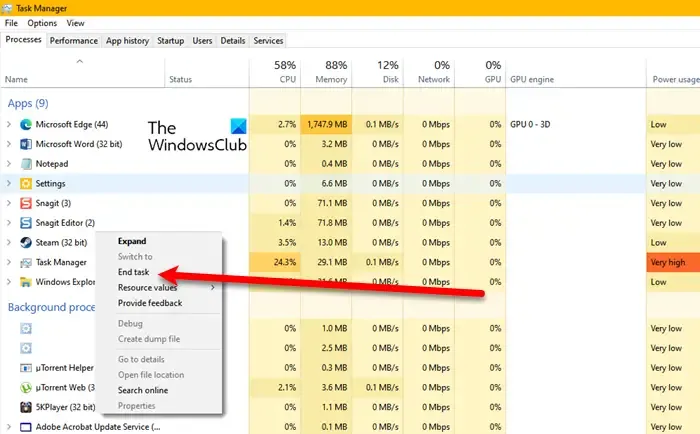
Se il riavvio del router non ha funzionato, riavviamo l’app client Steam. Tieni presente che quando chiudi l’app, non fare semplicemente clic sull’icona Chiudi; apri invece Task Manager, fai clic con il pulsante destro del mouse sul processo Steam e seleziona Termina operazione. Una volta terminato, avvia Steam, ma questa volta aprilo con accesso amministrativo e quindi controlla se il problema è stato risolto.
3] Disconnettersi da altri dispositivi

Se hai effettuato l’accesso a più dispositivi, disconnettiti da essi e riprova. In teoria, gli accessi multipli non dovrebbero essere un problema, ma a causa di qualche bug o problema tecnico, il tuo account Steam non lo supporta. Ecco perché devi disconnetterti da tutti i dispositivi a cui sei attualmente connesso e quindi verificare se il problema è stato risolto. Per disconnetterti da tutti i dispositivi contemporaneamente, apri il tuo account Steam su qualsiasi computer e segui i passaggi indicati di seguito.
- Nel client Steam, fai clic su Steam > Impostazioni.
- Ora vai su Sicurezza.
- Fare clic sull’opzione Rimuovi autorizzazione dispositivi dall’opzione Rimuovi autorizzazione di tutti i dispositivi.
Infine, controlla se il problema è stato risolto.
4] Assicurarsi che l’ora e la data del sistema siano corrette
Se la data e l’ora del tuo sistema non sono corrette, non sarai in grado di accedere a nessun account. Quindi, controlla se la data e l’ora sul tuo computer sono corrette o meno. Se non è corretto, modifica manualmente la data e l’ora , quindi controlla se il problema è stato risolto. Spero che questo faccia al caso tuo.
5] Disabilita l’accesso basato su ReactJS
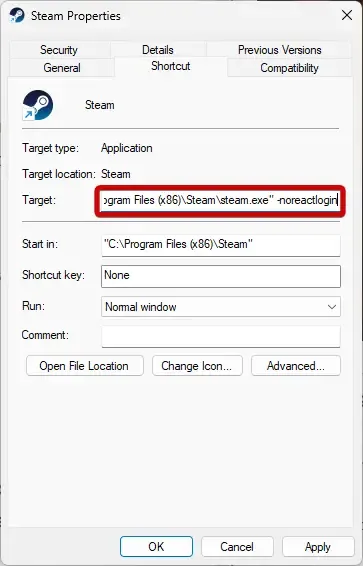
Poiché non puoi accedere, possiamo disabilitare l’accesso basato su ReactJS e ripristinare il vecchio stile di accesso. Se non lo ottieni, non c’è nulla di cui preoccuparsi poiché mostreremo come apportare facilmente le modifiche richieste. Segui i passaggi indicati di seguito per fare lo stesso.
- Fare clic con il tasto destro su Steam e selezionare Proprietà.
- Vai alla scheda Collegamento e aggiungi -noreactlogin nel campo Destinazione.
- Infine, fai clic su Applica > Ok.
Ora puoi aprire Steam e verificare se il problema è stato risolto.
6] Reimposta la password del tuo account Steam
Se non ha funzionato, la tua ultima risorsa è reimpostare la password del tuo account Steam . In questo modo ripristinerai il tuo account alla normalità e potrai accedere senza preoccupazioni.
Si spera che tu possa risolvere il problema utilizzando le soluzioni menzionate in questo post.
Come posso correggere il codice di errore E84 Steam?
Il codice di errore Steam E84 viene visualizzato quando Steam non è in grado di verificare le credenziali immesse. Tuttavia, ciò non significa che le tue credenziali siano sbagliate. Questa peculiarità è il risultato di anomalie, bug e corruzione.
Come posso eliminare troppi tentativi su Steam?
Se ci sono stati troppi tentativi su Steam, chiudi l’app e attendi un minuto. Quando chiudi l’app, assicurati di terminare la sua attività dal Task Manager. Infine, dopo un minuto, avvialo e controlla se il problema è stato risolto.



Lascia un commento